telegram电脑版登陆不了
Telegram电脑版无法登录可能是由于网络问题、账号验证失败或应用程序故障导致的。首先,检查网络连接,确保没有防火墙或代理限制。如果验证码错误,重新请求并输入正确的验证码。如果问题依旧,尝试卸载并重新安装Telegram客户端,或更新至最新版本。如果仍无法解决,尝试使用Web版Telegram登录。

Telegram电脑版登陆问题的原因分析
账户安全设置影响Telegram登录
-
两步验证设置影响登录:Telegram支持两步验证功能,这对于增强账户安全性至关重要,但如果你未能正确设置两步验证,或者在更换设备时未能输入验证码,就可能导致无法登录。确保你能通过手机或邮箱收到验证码,并输入正确。如果验证码无法接收,请检查手机信号或邮箱是否正常。
-
Telegram账户被封锁或暂停:Telegram对于不遵守平台规则的用户账户会采取封禁或暂停措施。如果你发现无法登录,很有可能是因为账户被封禁。这时,你可以尝试通过Telegram客服恢复账户,或者查阅平台提供的帮助文档,了解如何解除封禁。
-
密码错误或丢失:如果你记不清登录密码或输入错误,Telegram会提示密码不正确。此时,你可以选择通过邮箱或短信找回密码,并重置为新的密码。重置密码后,确保牢记并妥善保管,以防未来再次遇到类似问题。
网络连接问题导致Telegram登录失败
-
网络延迟导致连接超时:网络的不稳定或延迟可能会导致Telegram无法顺利连接到服务器,从而出现登录失败的情况。检查你所在位置的网络状况,尝试使用更稳定的网络连接,或者切换到更快的Wi-Fi或者移动数据网络。如果网络波动频繁,可以尝试重新启动路由器或使用VPN提高连接稳定性。
-
DNS配置不当导致无法连接:某些情况下,DNS配置不当也会影响Telegram的登录。你可以通过修改DNS服务器地址来解决此问题。建议使用Google DNS(8.8.8.8)或者Cloudflare的DNS(1.1.1.1),这些公共DNS服务可以提高网络连接的稳定性,解决Telegram无法正常连接的问题。
-
代理设置影响连接稳定性:如果你在使用代理服务器访问Telegram,代理设置可能会影响连接稳定性,导致登录失败。检查代理设置是否正确,或者暂时关闭代理设置,直接连接网络。你可以尝试使用无代理的直接网络连接,看看是否可以成功登录。
软件版本与操作系统不兼容
-
操作系统版本过旧:如果你的操作系统版本过旧,可能会导致Telegram电脑版无法顺利运行。例如,Windows XP或较早的macOS版本可能不支持最新版本的Telegram。在这种情况下,升级到更高版本的操作系统是解决问题的最佳方法。确保操作系统和Telegram都处于最新版本,以保证兼容性。
-
Telegram版本过旧:使用过时的Telegram电脑版版本可能导致兼容性问题。旧版本的软件可能无法支持新的安全特性或更新的功能,进而影响登录功能。检查Telegram是否有更新版本,并下载最新版本的客户端进行安装。通过更新到最新版本,通常能解决因版本不匹配导致的登录问题。
-
64位与32位操作系统的兼容性问题:Telegram电脑版提供64位和32位不同版本的安装包,如果你的操作系统是32位系统,却安装了64位版本的Telegram,可能会导致软件无法启动或登录。检查你的操作系统类型,并下载适配的Telegram版本进行安装。
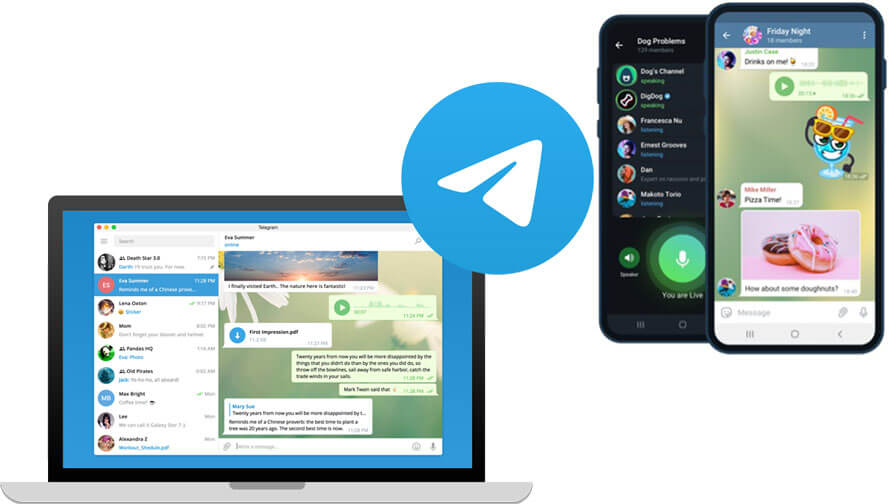
如何检查和修复Telegram电脑版的网络问题
检查网络连接是否正常
-
确保网络稳定性:首先,确保你的电脑能够连接到互联网,并且网络稳定。如果使用Wi-Fi,请检查路由器是否正常工作,信号强度是否足够。如果使用有线网络,可以尝试更换网线或重启路由器,看是否能改善网络状况。网络不稳定是导致Telegram登录失败的一个常见原因,尤其是在使用公共Wi-Fi时,网络的不稳定性可能会影响连接的成功率。
-
测试网络连接:你可以尝试打开其他网站或应用程序,看看是否也有类似的连接问题。如果其他网站或应用也无法正常加载,可能是网络本身的原因。你可以通过使用命令提示符或终端来测试网络的连通性,例如使用
ping www.google.com命令,查看网络是否能成功访问外部服务器。如果网络连接不通,可能需要联系网络服务提供商进行检查。 -
检查带宽使用情况:如果网络速度过慢,Telegram可能无法正常加载。你可以通过在线测速工具来检测当前网络带宽。若带宽不足,可以考虑暂停其他大流量应用(如视频流、下载等),以提高Telegram的网络速度。若使用共享网络或多人同时连接,可能会造成网络带宽被占满,影响Telegram的使用体验。
代理设置影响Telegram电脑版登录
-
确认是否使用代理:Telegram支持通过代理服务器访问,如果你启用了代理设置,可能会影响正常登录。首先,检查你的Telegram客户端是否已启用代理。你可以在Telegram的设置中找到“代理”选项,查看是否启用了代理服务器。如果不需要代理,可以禁用代理设置,看是否能够解决登录问题。
-
选择合适的代理类型:如果你需要使用代理,可以选择合适的代理类型。Telegram支持多种代理类型,包括MTProto代理、HTTP/HTTPS代理和SOCKS代理。确保你使用的代理服务器地址和端口设置正确,且代理服务没有故障。尝试更换代理服务器,或者使用公开的、稳定的代理服务,看是否能够恢复正常连接。
-
关闭代理进行测试:如果你不确定代理是否是问题的根源,可以尝试暂时禁用代理设置,然后重启Telegram进行测试。禁用代理后,Telegram会直接连接网络。如果禁用代理后能够顺利登录,说明问题可能出在代理服务器设置上,此时可以进一步调整代理配置或选择更稳定的代理服务。
防火墙和安全软件的干扰
-
检查防火墙设置:防火墙可能会限制Telegram的网络访问,导致无法连接到Telegram的服务器。你可以打开防火墙设置,查看是否有任何阻止Telegram连接的规则。如果有,可以在防火墙设置中添加Telegram为信任程序,允许其通过防火墙访问网络。此外,某些防火墙可能需要手动配置端口号,以确保Telegram能够顺利连接。
-
安全软件可能阻止Telegram连接:一些杀毒软件或安全软件可能会误将Telegram视为潜在的威胁,进而阻止它的网络访问。你可以暂时禁用安全软件,或者在安全软件中添加Telegram为信任程序。禁用安全软件后再尝试登录Telegram,看是否能够解决问题。如果禁用后能够登录,说明是安全软件造成的干扰,你可以在安全软件的设置中进行调整,允许Telegram正常访问网络。
-
查看安全软件日志:如果问题依旧,查看安全软件的日志记录,看看是否有Telegram被阻止的相关信息。如果有,可能需要根据日志内容调整设置,确保Telegram不会被阻止。如果你使用的是系统自带的安全软件(如Windows Defender),可以进入“控制面板”中查看相关设置并做相应调整。
更新Telegram电脑版版本解决登陆问题
检查Telegram的更新是否已经安装
-
自动更新功能:Telegram电脑版通常会在启动时自动检查是否有新版本,如果检测到更新,会提示用户进行更新。你可以打开Telegram,检查界面上方是否有“新版本可用”的提示。如果有,点击提示后,Telegram会自动开始下载并安装最新版本。如果你没有看到相关提示,可以手动进入设置菜单,检查是否有可用的更新。
-
检查版本号:你可以通过查看Telegram的版本号来判断是否需要更新。点击Telegram界面左上角的菜单图标,进入“设置”页面,在“关于”选项中可以查看当前安装的Telegram版本。如果你的版本较老,且没有自动更新的提示,那么很可能需要手动更新。
-
检查更新日志:有时更新日志中会显示关于修复问题的详细信息。如果你无法登录,查看更新日志可能会发现Telegram新版修复了与登录相关的BUG或兼容性问题。如果发现有相关更新,可以按照提示进行更新。
如何手动更新Telegram电脑版
-
从官方网站下载:如果你的Telegram未自动更新,或者你怀疑当前版本出现问题,可以直接访问Telegram的官方网站(https://desktop.telegram.org/)下载最新版本。下载完成后,直接运行安装包进行安装,安装过程中会自动替换旧版本,确保你的电脑使用的是最新的Telegram版本。
-
通过应用商店更新(仅限Windows 10/11):如果你是在Windows系统中使用Telegram电脑版,可以通过Microsoft Store进行更新。在Microsoft Store中搜索“Telegram Desktop”,如果有新版本发布,你会看到“更新”按钮。点击“更新”后,Microsoft Store会自动为你下载并安装最新版本。
-
卸载后重新安装:如果上述方法无法解决问题,或者你发现Telegram出现了更严重的故障,可以选择卸载现有版本后重新安装。首先,进入控制面板卸载Telegram客户端,然后从官方网站或其他可靠来源重新下载安装包,重新安装Telegram。此方法会确保没有遗留旧版本的问题。
更新后仍无法登录怎么办?
-
清理缓存和数据:有时Telegram更新后,可能会残留旧的缓存文件或数据,这可能会影响正常登录。你可以尝试清理Telegram的缓存数据来解决问题。进入Telegram设置,找到“高级”选项中的“清理缓存”功能,点击清理后重新启动Telegram,看看是否能够正常登录。
-
检查操作系统兼容性:如果更新后依旧无法登录,可能是因为Telegram新版与操作系统不兼容。检查你的操作系统版本是否符合Telegram的最低要求。如果操作系统版本过旧,可以考虑升级到更高版本的操作系统,或者尝试下载适配当前操作系统的Telegram版本。
-
联系Telegram支持团队:如果更新后仍然无法登录,且清理缓存、检查系统配置等方法都没有解决问题,建议联系Telegram的支持团队,向他们反馈你的问题。你可以通过Telegram的官方网站找到技术支持页面,提供详细的错误信息和系统配置,以便他们进行进一步的诊断和修复。

账户验证问题导致Telegram无法登录
忘记密码或账户被锁定
-
忘记密码的解决办法:如果你忘记了Telegram账户的密码,不能通过常规方式登录,Telegram提供了账户恢复功能。首先,在登录界面选择“忘记密码”,Telegram会通过与你账户关联的手机号码或邮箱发送验证码。根据收到的验证码,你可以重置密码并设置一个新的密码来重新登录。如果没有收到验证码,确保你填写的手机号码或邮箱正确,且能够正常接收验证码信息。
-
账户被锁定的原因:Telegram账户可能由于多次尝试输入错误密码,导致账户被锁定。这种情况下,你可以稍等一段时间后再尝试登录,通常会在24小时内自动解除锁定。如果锁定持续时间较长或账户仍无法恢复,可以尝试通过Telegram的官方网站联系支持团队请求解锁。
-
检查账号是否被封禁:如果你在Telegram中进行过违规操作(如垃圾信息传播或恶意行为),Telegram可能会暂时封禁你的账户。这时你无法登录,只能通过Telegram官方渠道申诉账户被误封的情况。通过提供账户信息和申诉理由,你可以申请解封。
两步验证设置对登录的影响
-
启用两步验证带来的影响:Telegram的两步验证功能为账户增加了额外的安全层级,可以防止未经授权的登录。然而,如果你在启用两步验证后忘记了密码,或者丢失了绑定的设备,你将无法登录。如果你启用了两步验证并忘记了验证密码,可以尝试通过邮箱或手机号码重设两步验证密码。
-
修改或重置两步验证设置:如果你无法通过常规方式登录,且两步验证密码丢失,你可以访问Telegram的“设置”页面,选择“隐私和安全”选项下的“两步验证”进行设置修改。如果你记得绑定的邮箱或手机号码,可以通过这些方式进行验证,重置两步验证密码。
-
使用备用验证码恢复账户:如果你已经设置了两步验证并且无法登录,Telegram通常会向你的邮箱或手机发送备用验证码。这些验证码可以用来验证你的身份并重新获得访问权限。如果你没有收到备用验证码,确保你的邮箱或手机信号正常,且未将Telegram的消息标记为垃圾邮件。
如何通过邮箱或手机验证码恢复账户?
-
通过手机验证码恢复账户:如果你无法通过密码登录,可以使用Telegram向手机号码发送的验证码进行账户恢复。在登录界面输入你的手机号码,Telegram会向该号码发送短信验证码,输入验证码即可重新访问账户。如果手机号码无法接收短信验证码,可以检查是否输入了正确的号码,或尝试更换网络环境,确保手机能够正常接收短信。
-
通过邮箱验证码恢复账户:如果你在设置Telegram账户时绑定了邮箱,并启用了邮箱验证功能,Telegram可以通过发送电子邮件验证码来验证你的身份。在登录界面选择“通过电子邮件恢复账户”,Telegram将向你注册时使用的邮箱发送验证码。打开邮箱,输入收到的验证码即可完成验证并恢复账户。
-
重新设置密码并恢复账户:如果你忘记了密码且无法通过手机验证码或邮箱验证码恢复账户,你可以选择通过Telegram的“密码重置”功能进行账户恢复。在页面上选择“重置密码”选项后,Telegram会发送验证码到你注册时绑定的邮箱或手机号码,通过验证码验证后即可重新设置密码,完成账户恢复。
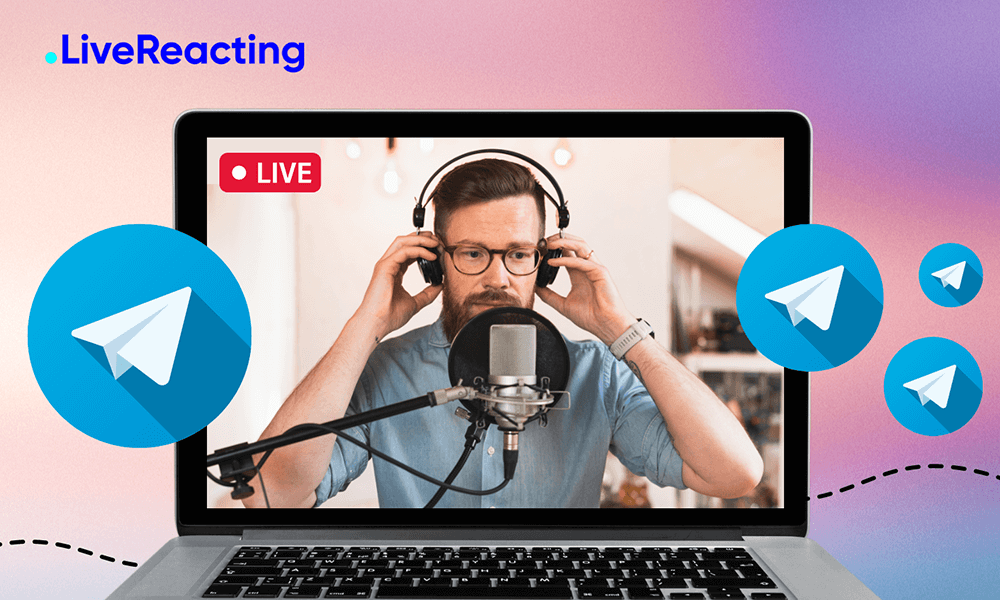
为什么Telegram电脑版无法登录?
Telegram电脑版无法登录可能是由于网络问题、登录凭证错误或应用程序本身出现故障导致的。确保设备连接到稳定的网络并检查Telegram服务器状态。如果问题持续,可以尝试重新安装Telegram客户端。
如何解决Telegram电脑版无法连接到服务器的问题?
如果Telegram电脑版无法连接到服务器,可以检查网络设置,确认防火墙或代理服务器没有阻止连接。还可以尝试使用VPN连接或更新应用程序至最新版本来解决该问题。
Telegram电脑版登录时提示验证码错误怎么办?
遇到验证码错误时,可以检查输入的验证码是否正确,或者重新请求验证码。确保手机号码与Telegram账号匹配,并确保接收到的验证码及时输入。如果问题依然存在,可以尝试退出账号并重新登录。
为什么Telegram电脑版登录时提示“设备不支持”?
“设备不支持”的错误通常是由于系统版本过低或Telegram客户端版本不兼容导致的。建议检查操作系统和Telegram客户端的版本,升级到最新的版本后再尝试登录。
如何修复Telegram电脑版登录时的“加载失败”问题?
其他新闻

telegram电脑版如何使用?
要使用Telegram电脑版,首先下载并安装Telegram应用,打开后输入手机号码并接收验证码完成登...

纸飞机如何更新?
要更新Telegram(纸飞机),用户可以前往App Store或Google Play,搜索Telegram并点击“更新”...

telegram电脑版汉化
Telegram电脑版支持中文界面,可以通过进入设置,点击“Language”选项来选择中文。无需额外下...

telegram电脑版安装
要安装电脑版Telegram,首先访问Telegram官网并下载适用于Windows或Mac的安装包。下载后,双...

telegram电脑版登陆不了
Telegram电脑版无法登录可能是由于网络问题、账号验证失败或应用程序故障导致的。首先,检查...

telegram电脑版怎么下载?
要下载Telegram电脑版,首先访问Telegram官网或可信的下载平台,选择适合操作系统的版本(Win...

telegram电脑版怎么退出?
要退出Telegram电脑版,首先打开Telegram应用,点击左上角的菜单图标进入“Settings”设置页面...
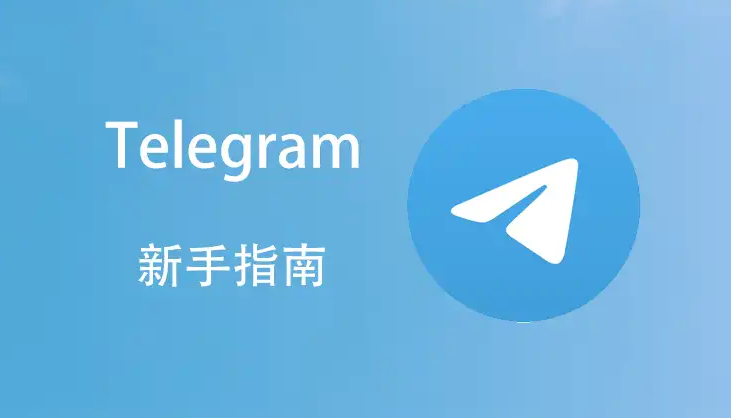
telegram电脑版安装教程
要安装电脑版Telegram,首先从Telegram官网下载安装包。下载完成后,双击安装文件并按照提示...

telegram电脑版怎么设置代理?
在Telegram电脑版中设置代理,首先打开“Settings”,选择“Data and Storage”,然后点击“Proxy ...
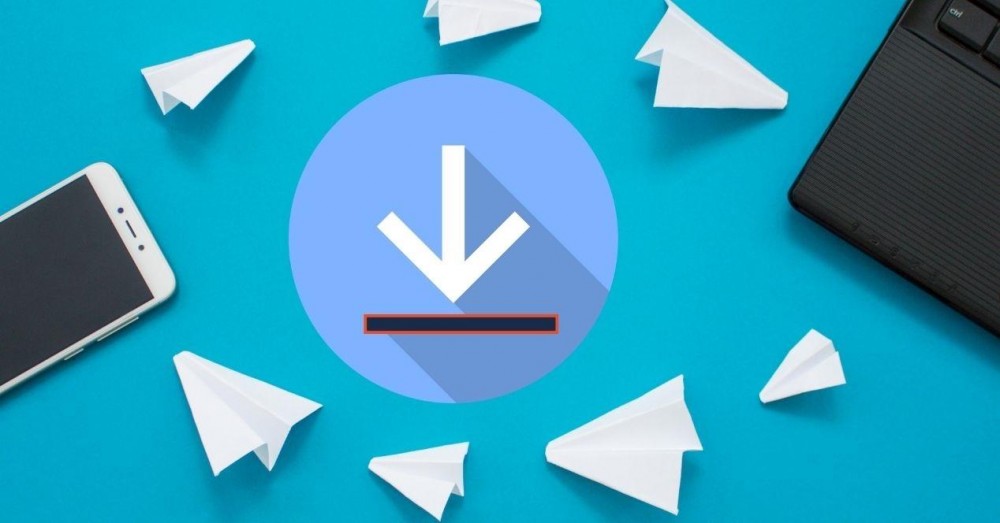
Telegram下载的文件在哪里?
Telegram下载的文件通常保存在设备的“下载”文件夹或专门的“Telegram”文件夹中。在安卓设备上...